Construction page Evénements jour par jour
Sur votre tableau de bord, vous pouvez visualiser vos événements à partir de la vue "jour par jour". Cette vue est proposée en option du logiciel. Si vous ne l'a voyez pas, rapprochez vous de notre équipe.
Vous pouvez personnaliser entièrement cette vue à partir de la construction de la page événement jour par jour.
Voici comment procéder, étape par étape :
1- Rendez-vous dans l'administration
Puis sélectionnez Gestion des champs et formulaires :
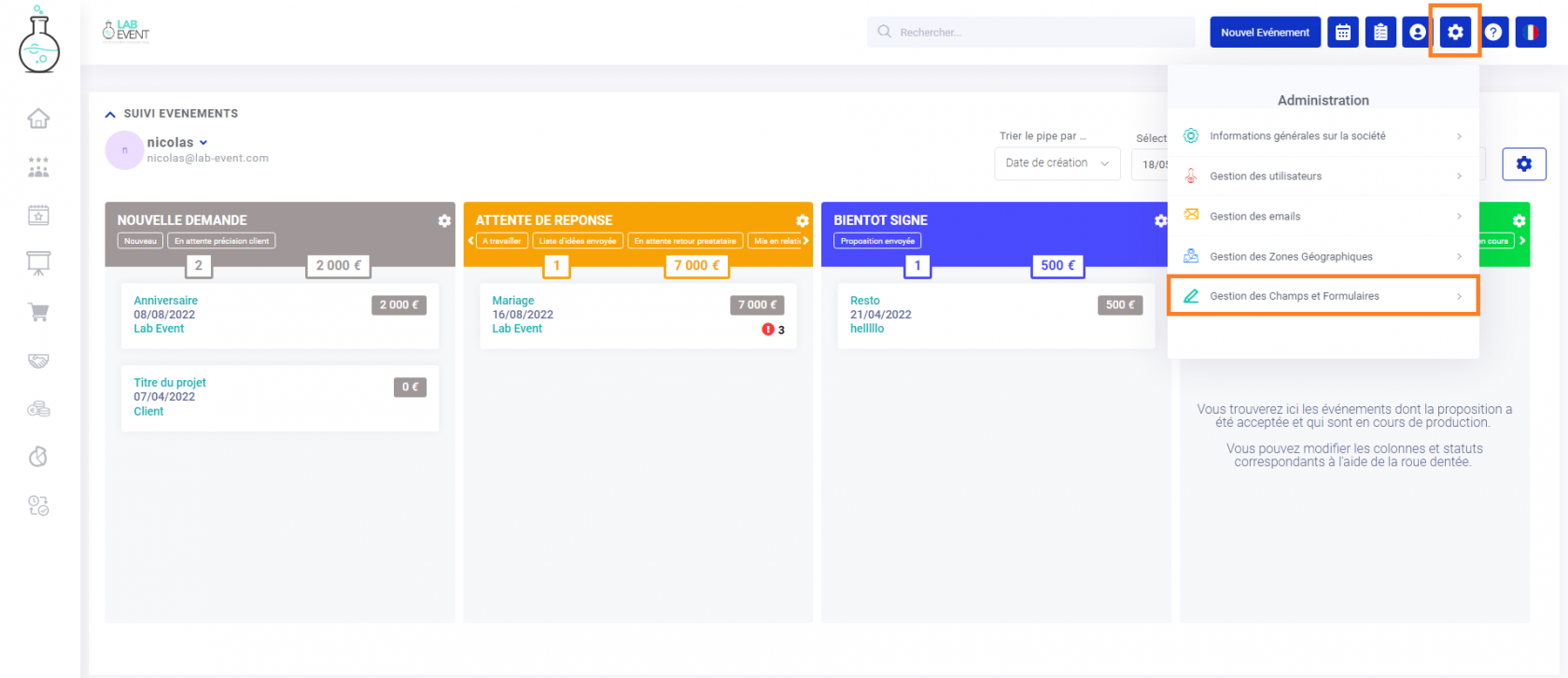
2- Choisissez l'onglet EVENEMENT FACON CALENDRIER
Puis sélectionnez Construction page Evénements jour par jour.
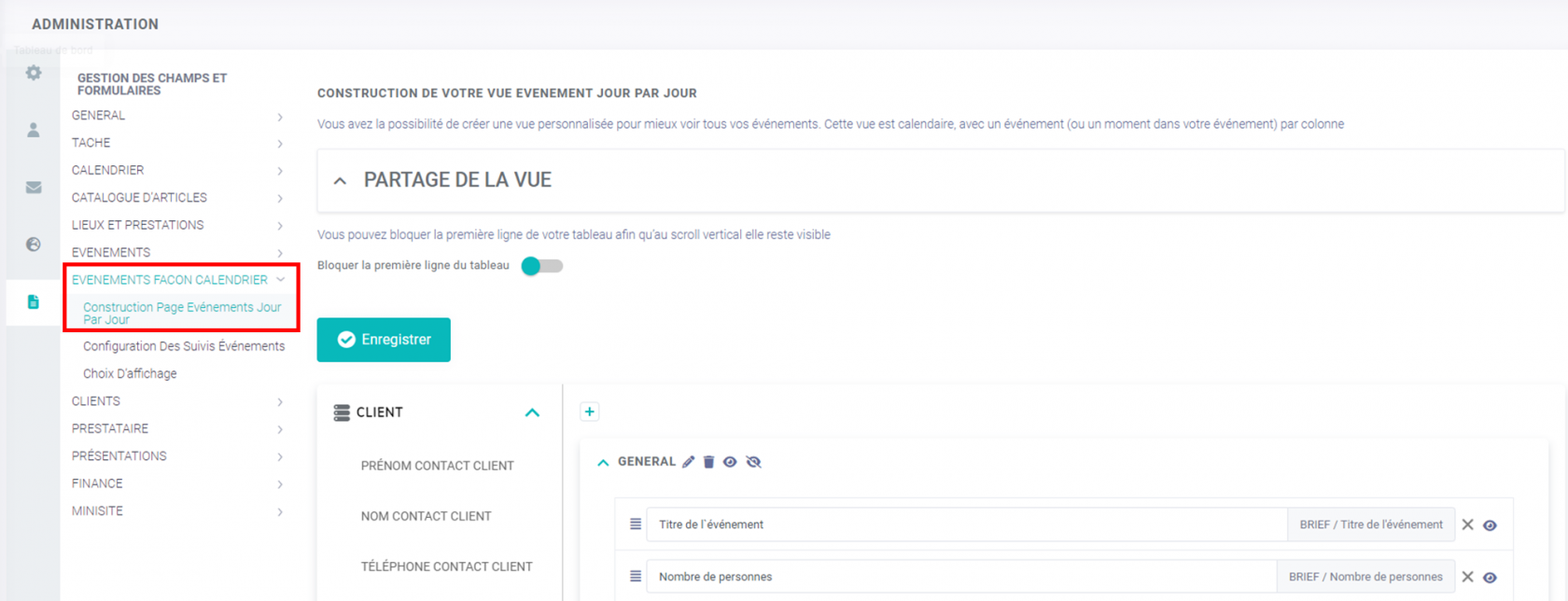
3- Construction de la vue
Etape 1 : Créez votre vue avec le bouton +.
Le bouton "+" vous permet d'ajouter des parties. Les parties vous permettent de structurer votre journée et de la diviser pour une meilleure organisation et visualisation.
Par exemple : nommer votre vue dans la popup avec le terme "Général" pour y classer les informations générale sur vos événements.
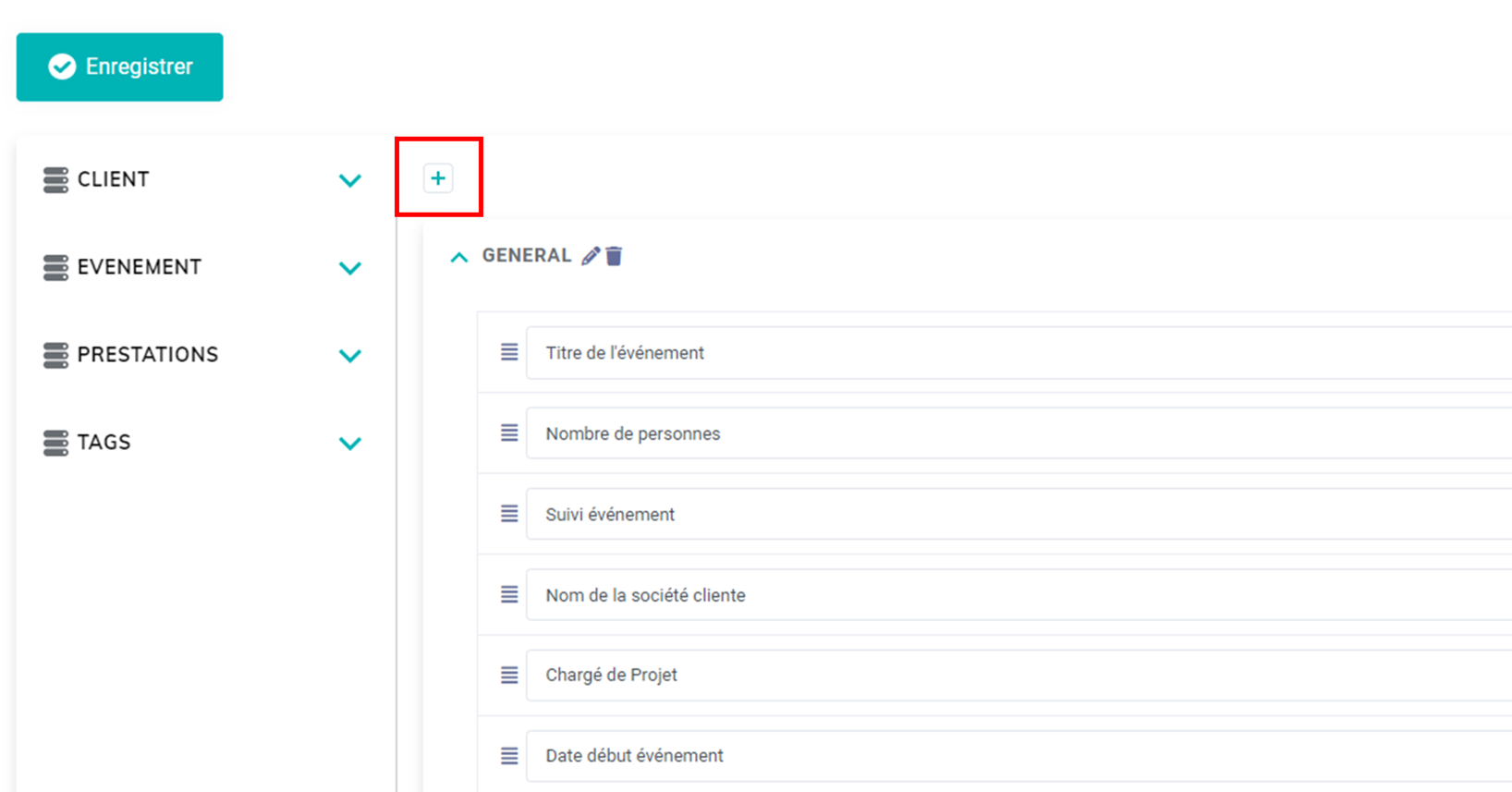
Etape 2 : Personnaliser la vue à l'aide des champs dynamiques
Grâce au glisser déposer, vous pouvez ajouter les champs dynamiques que vous souhaitez afficher sur votre calendrier jour par jour.
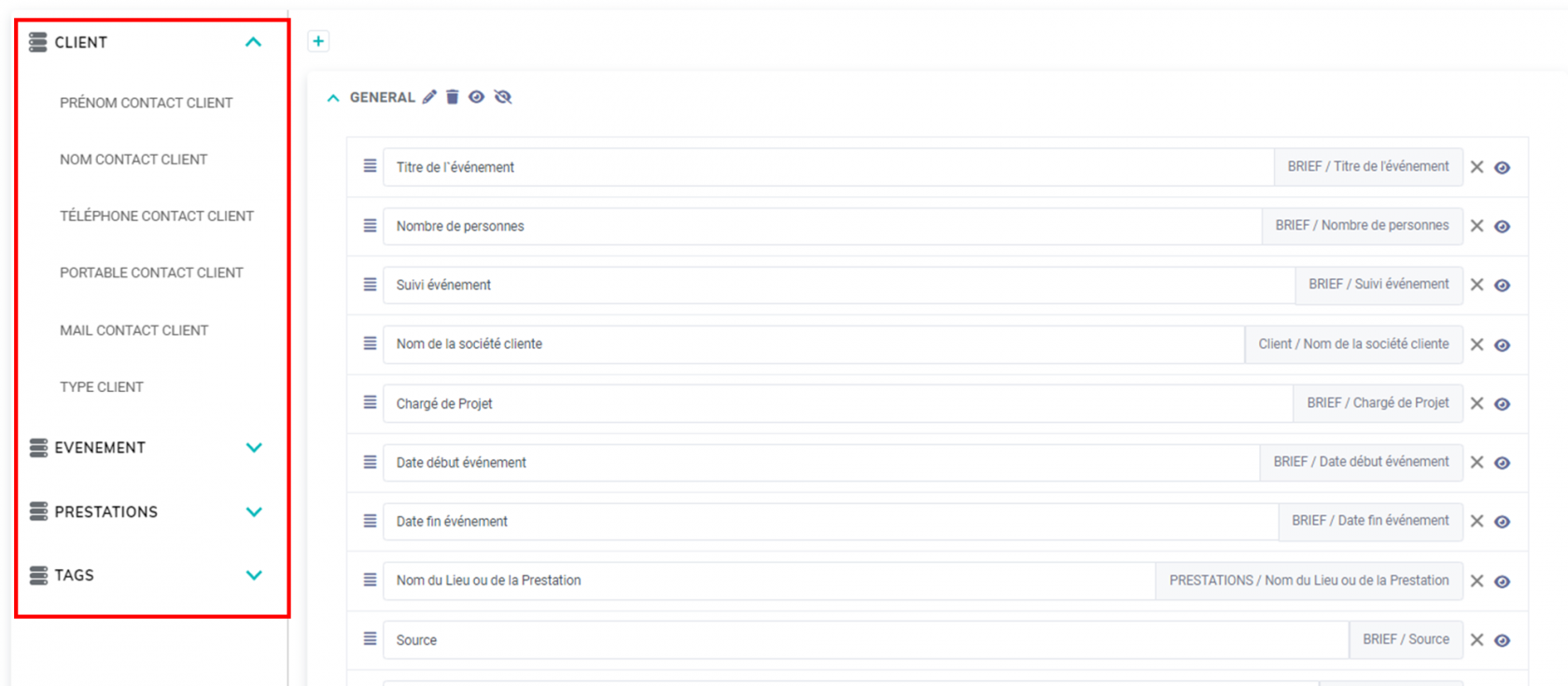
a- L'onglet CLIENT :
cet onglet vous permet de glisser déposer des champs qui proviennent de fiches clientes.
Voici les champs dynamiques que vous pourrez ajouter :
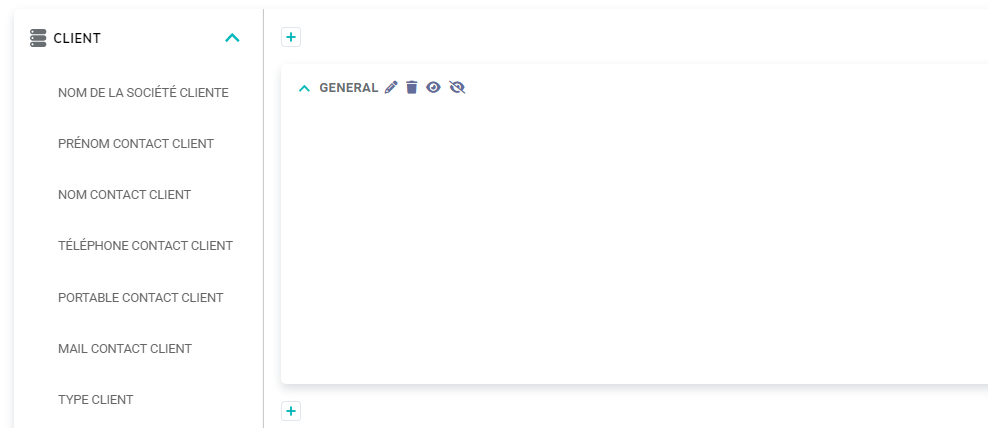
b- L'onglet EVENEMENT :
Cet onglet vous permet de glisser déposer des champs qui proviennent des informations contenues dans l'onglet BRIEF de l'événement et des informations contenues dans l'onglet STAFF de l'événement.
| Onglet BRIEF |
Onglet STAFF |
|
|
|
- Onglet BRIEF :
Vous pourrez ajouter tous les champs qui proviennent d'un événement et contenus dans la partie BRIEF, tels que le nom du chargé de projet, l'utilisateur additionnel, le suivi de l'événement etc.
- Onglet STAFF :
Cet onglet est proposé en option du logiciel, si vous ne le voyez pas, rapprochez vous de notre équipe.
Vous pourrez ajouter les champs qui se réfèrent à l'onglet STAFF d'un événement : horaire de début staff, horaire de fin staff et staff requis. En savoir plus sur l'onglet STAFF.
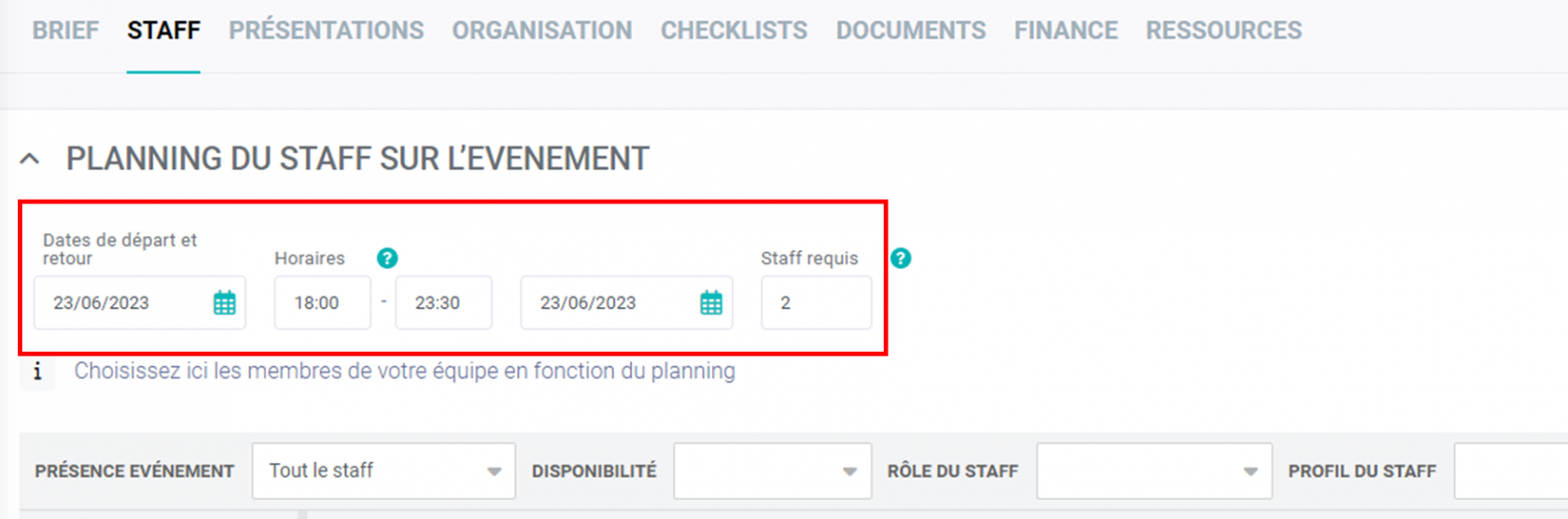
c- L'onglet PRESTATIONS :
Cet onglet vous permet de glisser déposer des champs qui proviennent des prestations sélectionnées (NOM DU LIEU OU DE LA PRESTATION) et des staffs qui sont assignés aux événements (STAFF).

- NOM DU LIEU OU DE LA PRESTATION :
Vous pourrez ajouter tous les champs qui proviennent des prestations sélectionnées dans un événement.
Consultez cette page pour en savoir plus.
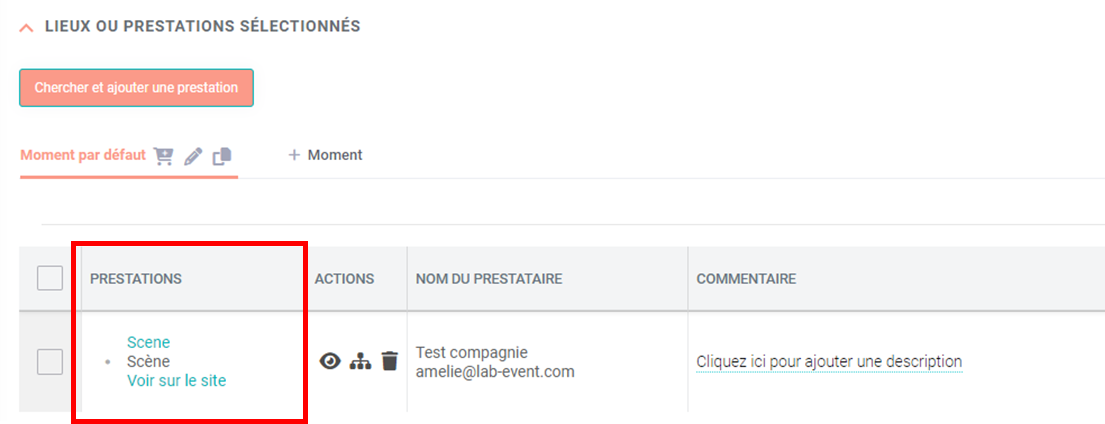
- STAFF : cette information provient des staffs qui ont été assignés à un événement. Consultez cette page pour en savoir plus.
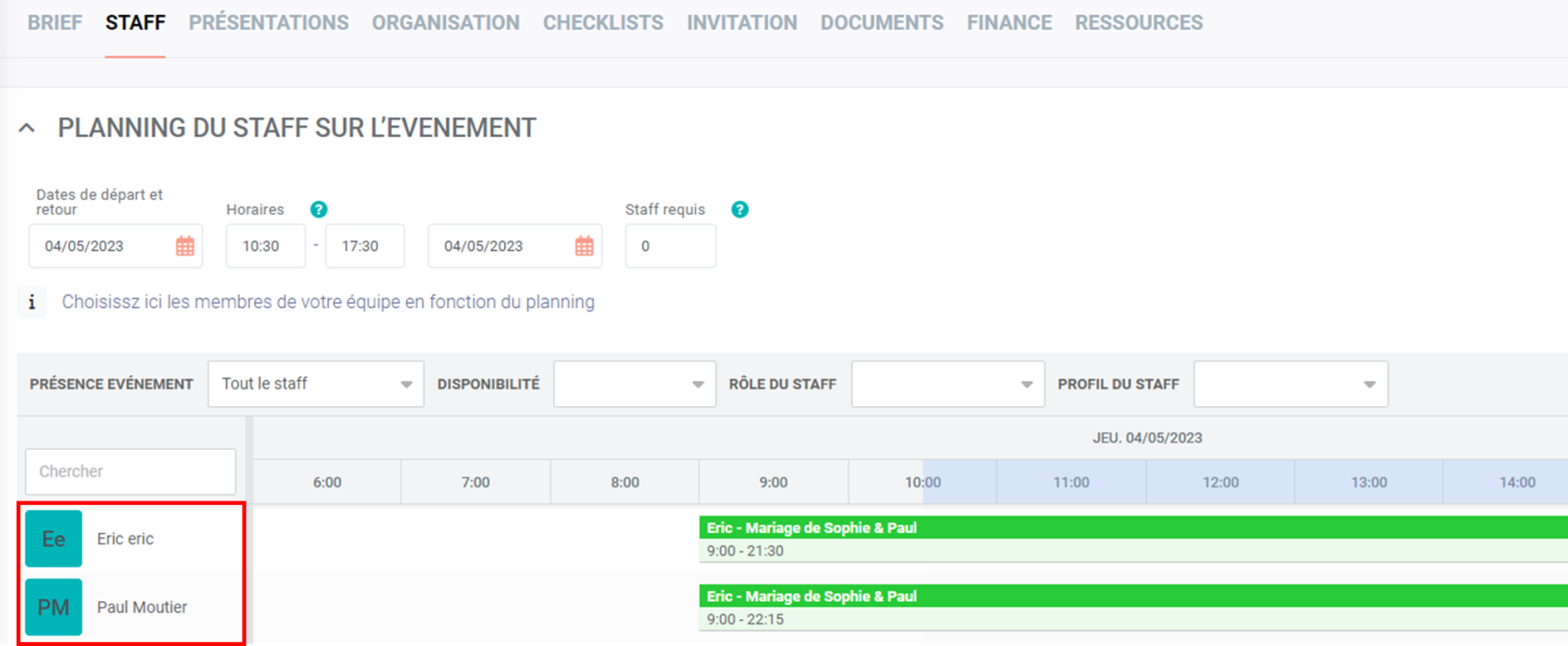
d- L'onglet TAGS :
Vous pouvez glisser déposer des champs qui proviennent des tags d'articles que vous avez créés.
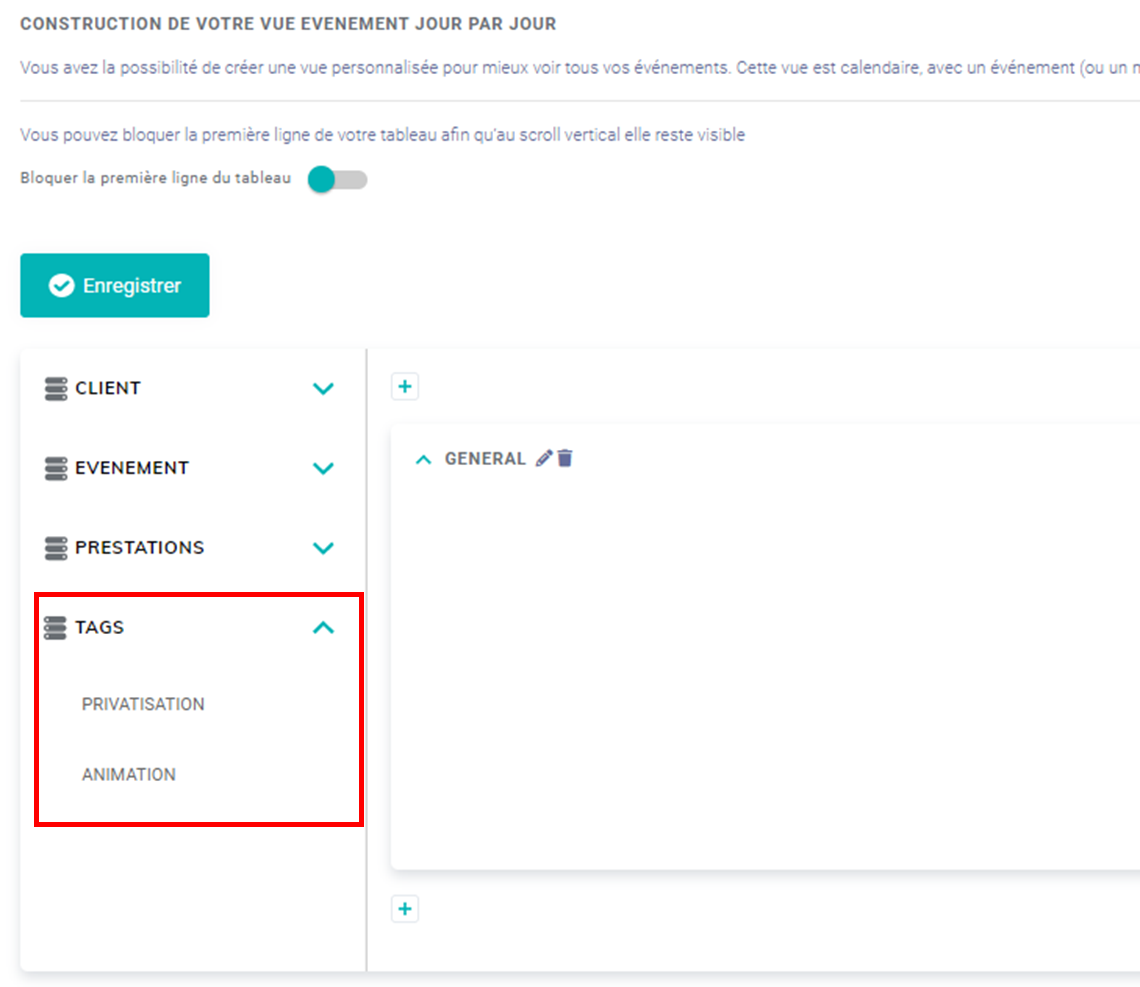
Sur une fiche article / fiche regroupement, vous pouvez y associer des tags d'articles :
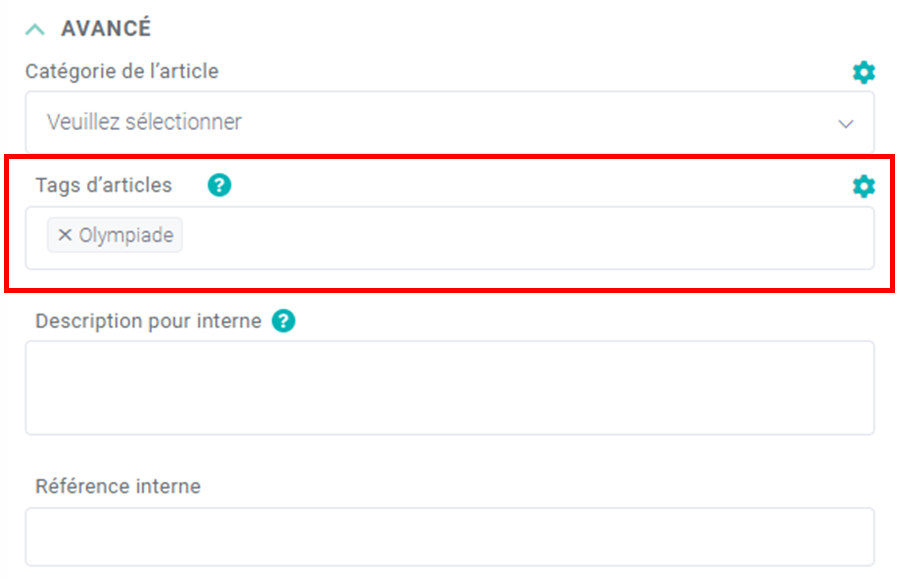
Comment utiliser ces tags d'articles sur la page Evénement jour par jour ?
1- Ajouter un article / regroupement à partir de l'événement
Lorsque vous ajouterez un article dans une prestation sélectionnée pour un événement (consultez cette page pour en savoir plus)
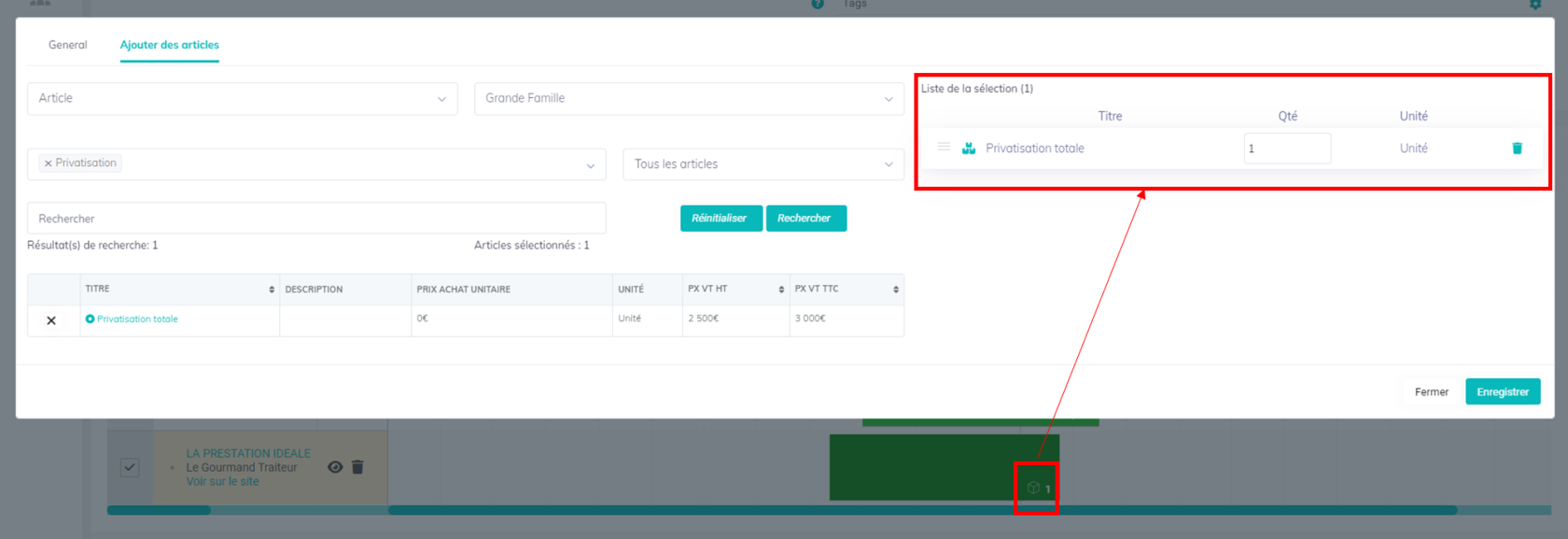
Vous verrez, dans la vue événement jour par jour, les articles sélectionnés et associés aux tags :
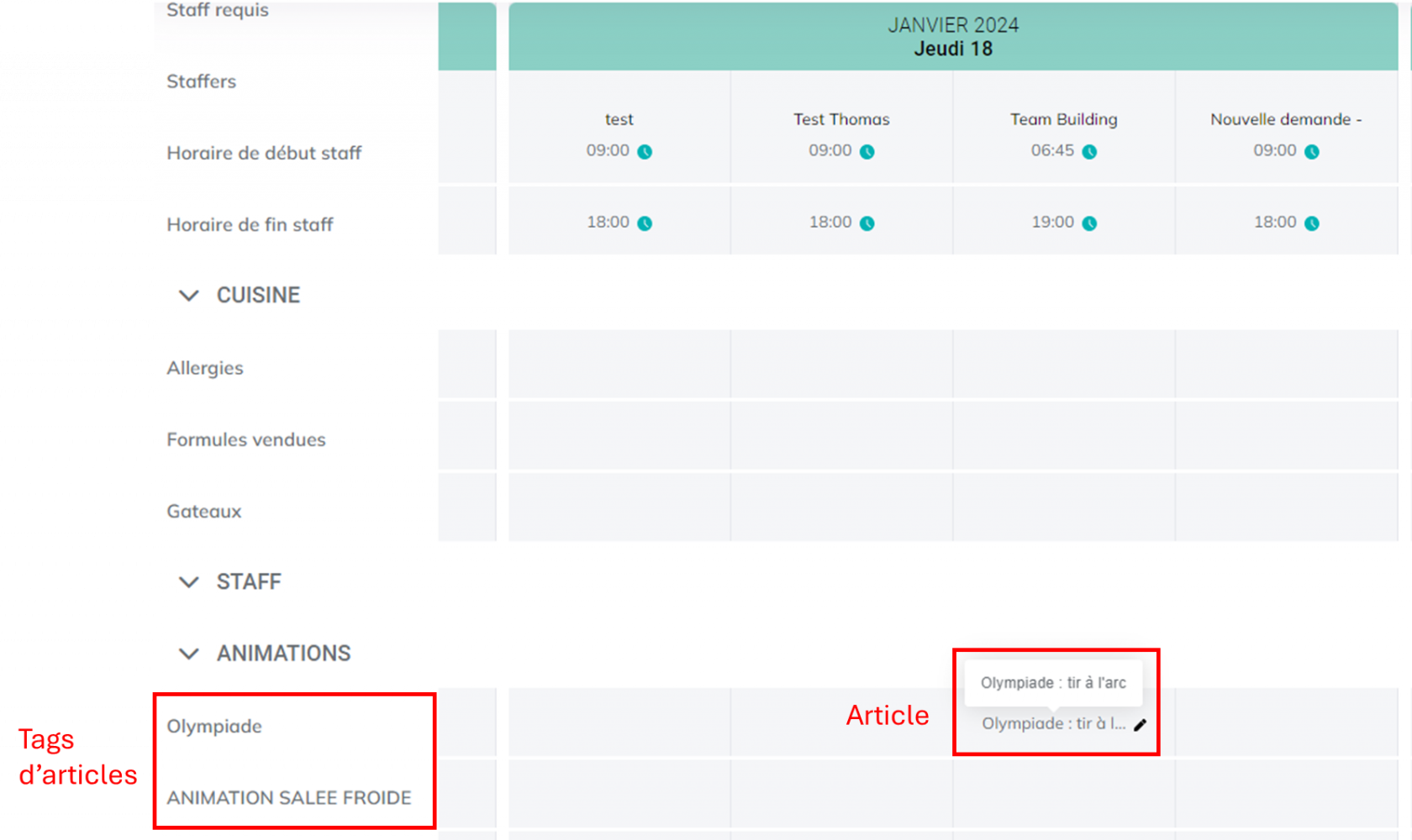
2- Ajouter un article / regroupement directement sur la page événement jour par jour
A partir de la page événement jour par jour, vous pourrez modifier ou ajouter un article / regroupement dans le tag d'article associé en cliquant sur le crayon. Sélectionnez ensuite le créneau horaire pour cet article / regroupement : 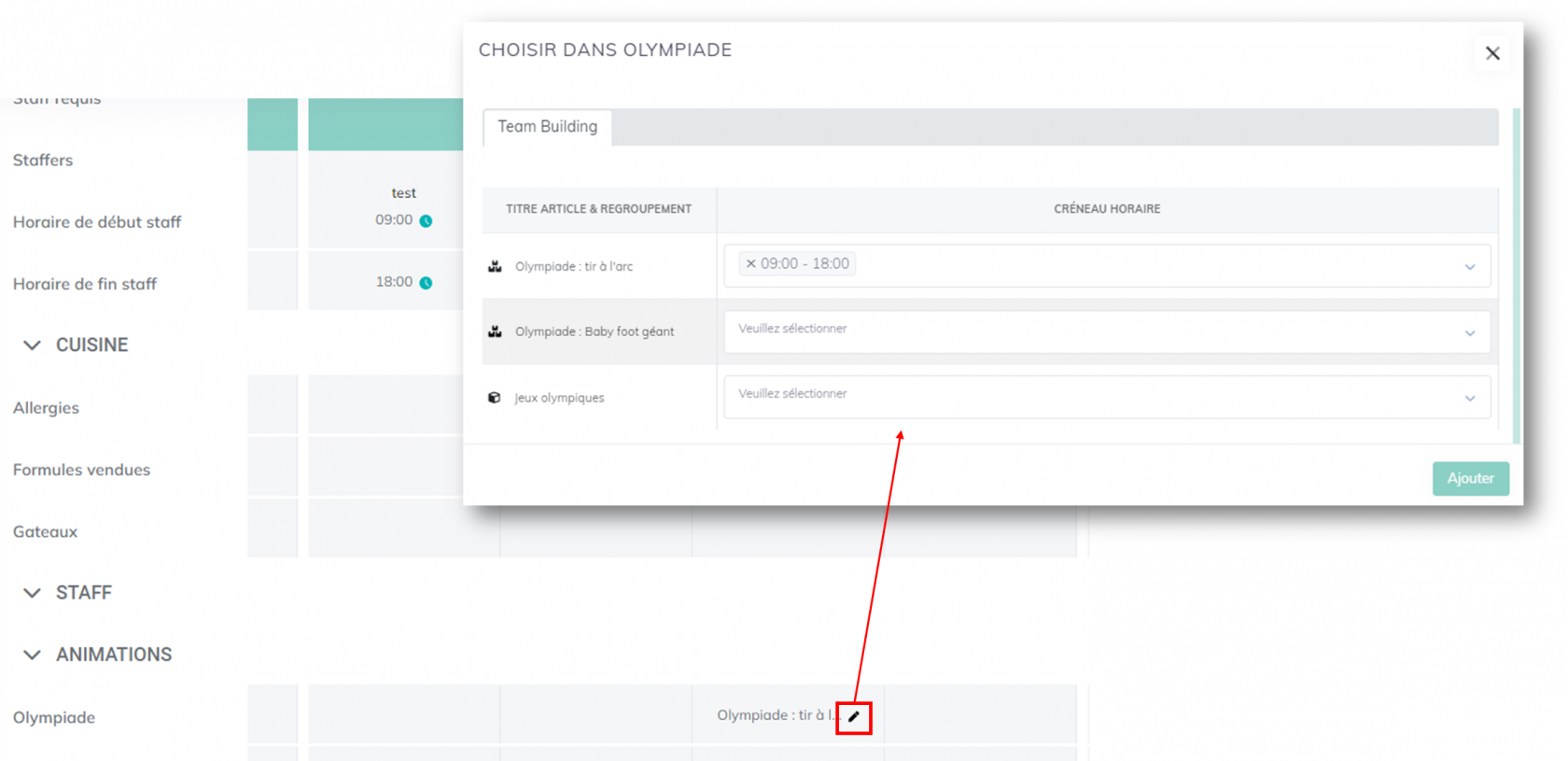
Seuls les articles / regroupements qui sont associés :
1. aux mêmes prestations ajoutées dans l'événement
2. aux mêmes tags d'articles ajoutés dans la page événement jour par jour
seront visibles dans la sélection d'article / regroupement de la page événement jour par jour.
Dans le cas contraire, ces articles / regroupements ne pourrons pas être visibles ni sélectionnés à partir de la pop up ci dessus.
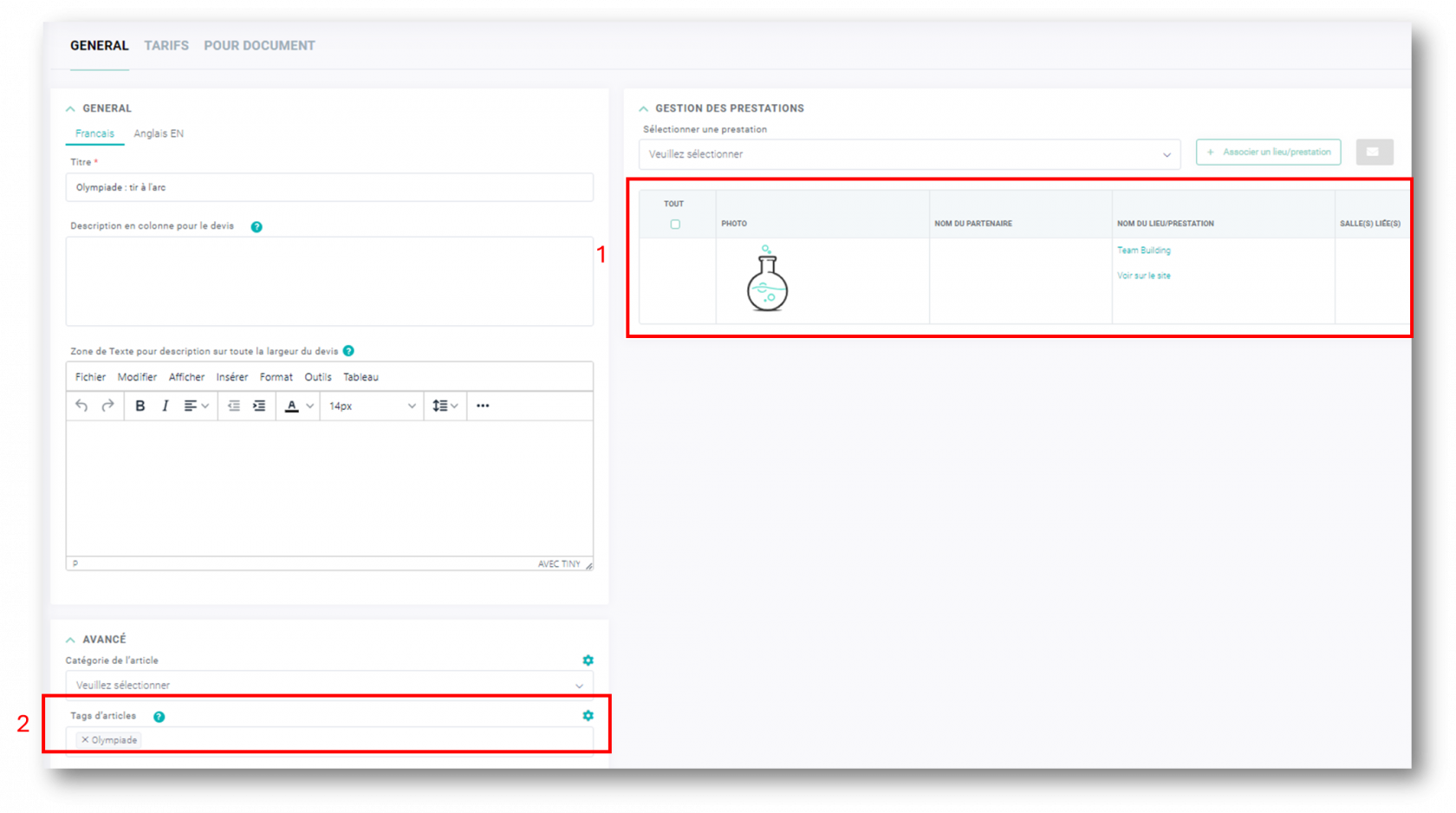
3- Retour sur le dashboard.
Dans l'onglet EVENEMENT JOUR PAR JOUR, vous retrouvez vos événements par jour avec vos champs sélectionnés dans l'administration.
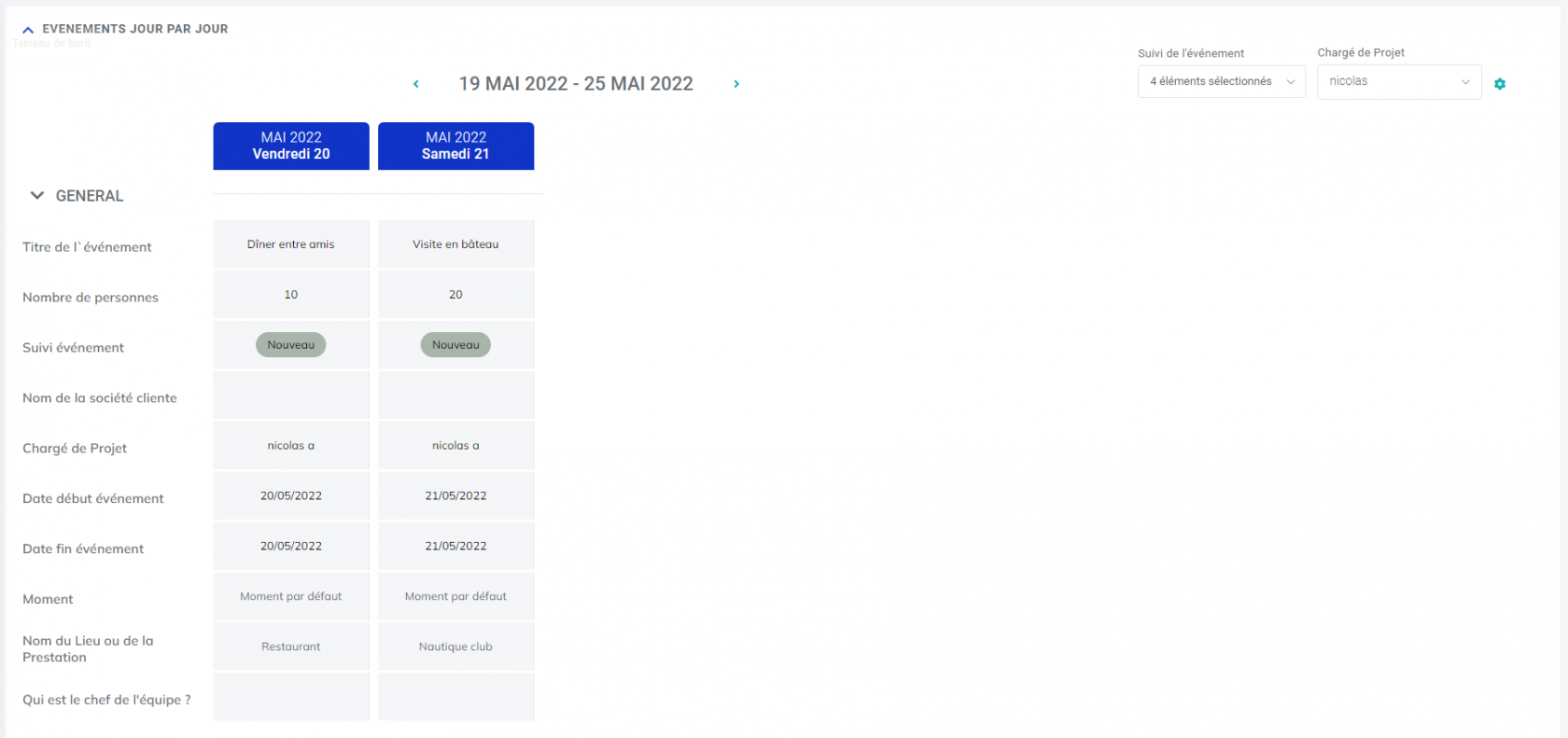
Vous pouvez configurer les suivis de vos événements ici.

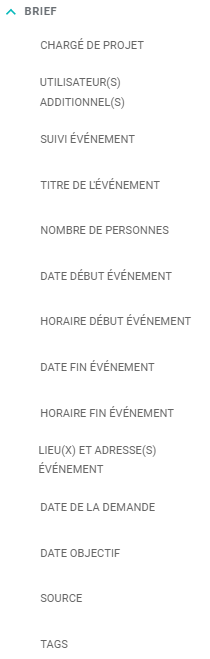
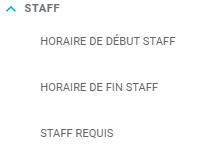
Pas de commentaires